概要
以下の情報をじっくりと読み、Office 365 のデータを効率的にバックアップする方法を理解してください。このサービスを使用しているなら、この手順を実践することが非常に重要です。
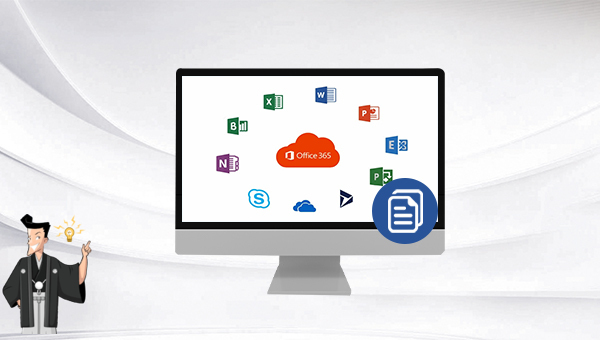
Office 365はMicrosoftのクラウドソリューションで、2011年6月に公開されました。Word、Excel、PowerPoint、OneNote、Outlook、Publisher、AccessなどのOfficeサービスのほか、OneDrive for Business、Exchange Online、Skype for Business、SharePoint Online、Yammerなどのビジネス向けサービスを提供しています。
1TBのOneDriveクラウドストレージが無料で提供されます。
自動4Kアライメント システムをSSDに移行すると、4Kアライメントが自動的に実行され、SSDのパフォーマンスを向上させる。
GPTとMBR対応 システムを移行する時、自動的にSSDに適切なパーティション方式にする。
NTFSとFAT32対応 さまざまなファイルシステム対応。
速度が速い 先進的なアルゴリズムを利用し、最大3000MB /分の速度を達する。
多機能 システム移行、バックアップ、HDDクローン、クリーンアップ等の機能ある。
自動4Kアライメント SSDのパフォーマンスを向上させる。
GPTとMBR対応 自動的にSSDに適切なパーティション方式...
NTFSとFAT32対応 さまざまなファイルシステム対応。
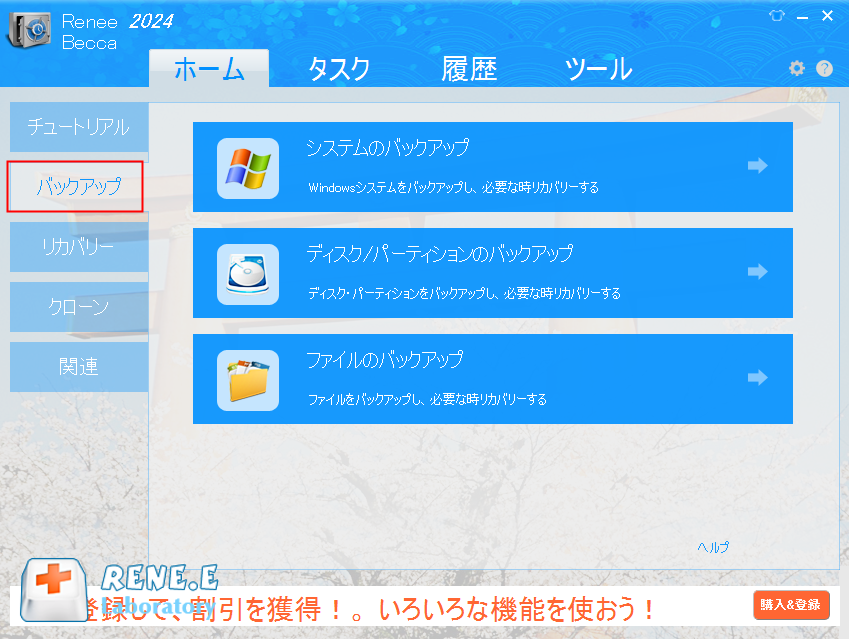
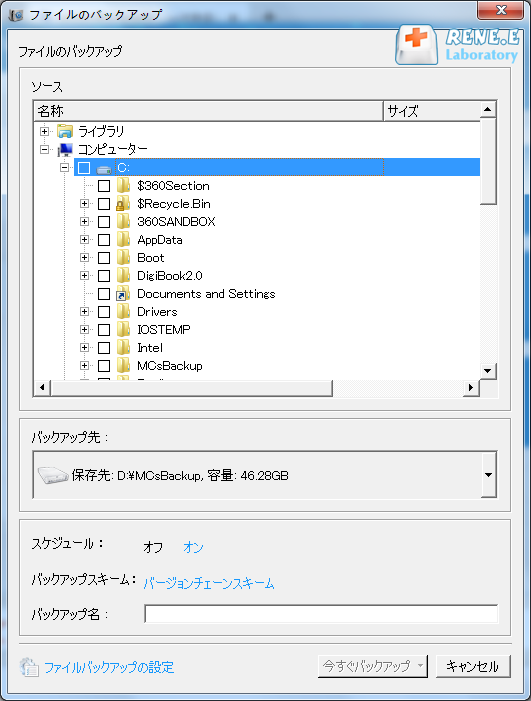
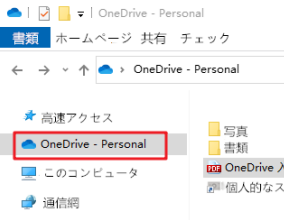
[/orangeTipsBox]
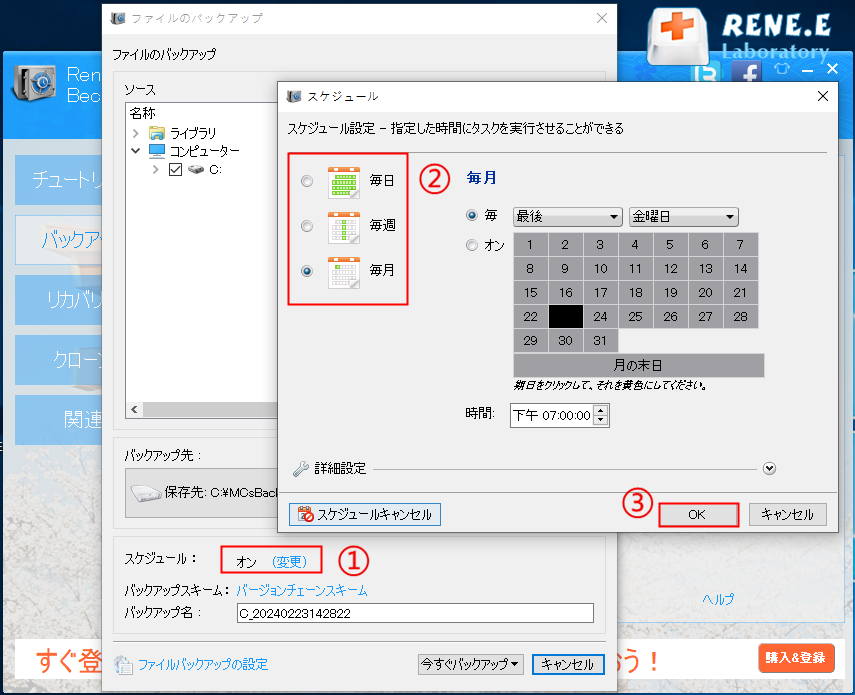
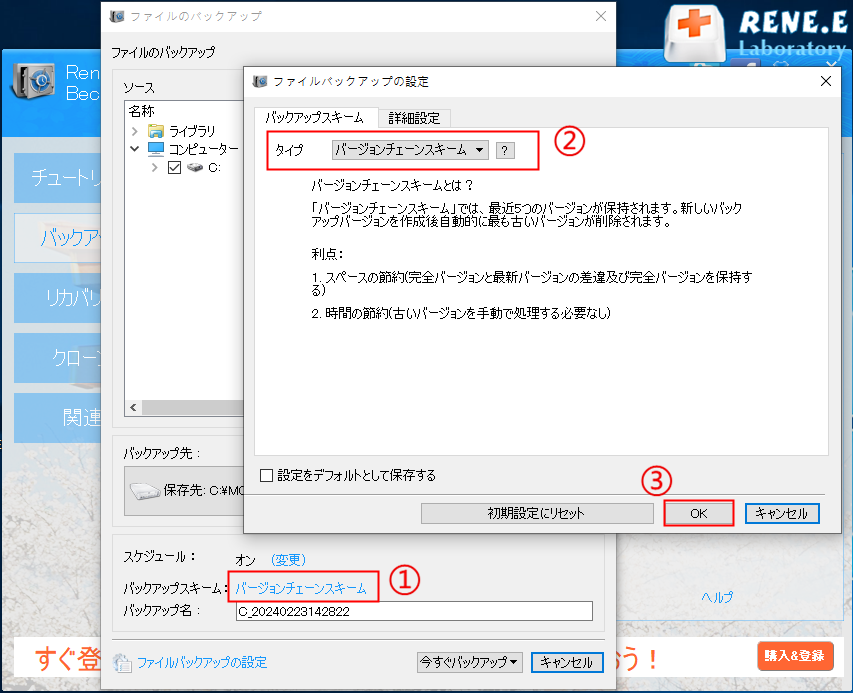
- バージョンチェーンモード:最新の5バージョンのみを保持し、古いバージョンは
自動削除。
- シングルバージョンモード:最新バージョンのみを保持し、以前のバージョンは
自動削除。
- 全体モード:
完全バックアップを作成。
- 増分モード:初回の
完全バックアップ後、増分バックアップのみ作成。
- 差分モード:初回の
完全バックアップ後、差分バックアップのみ作成。
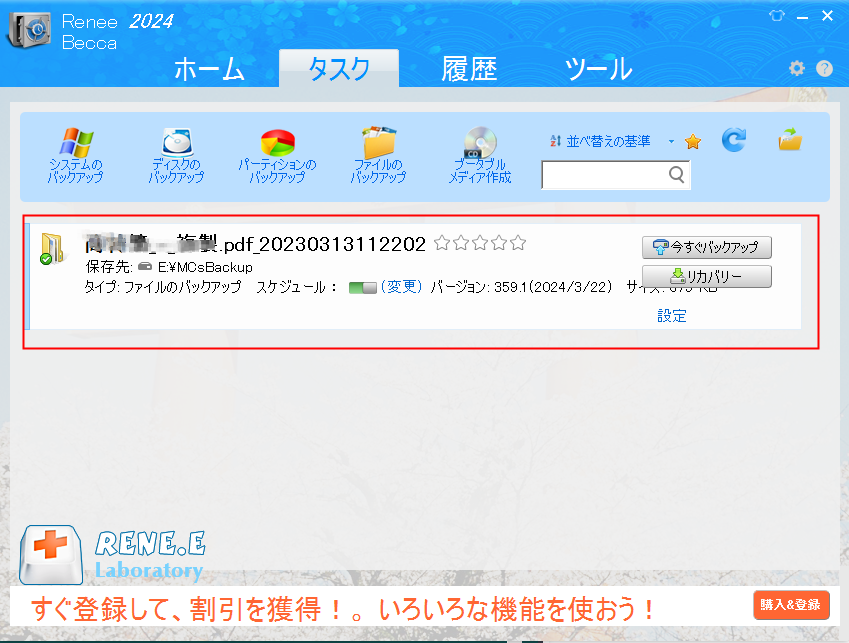
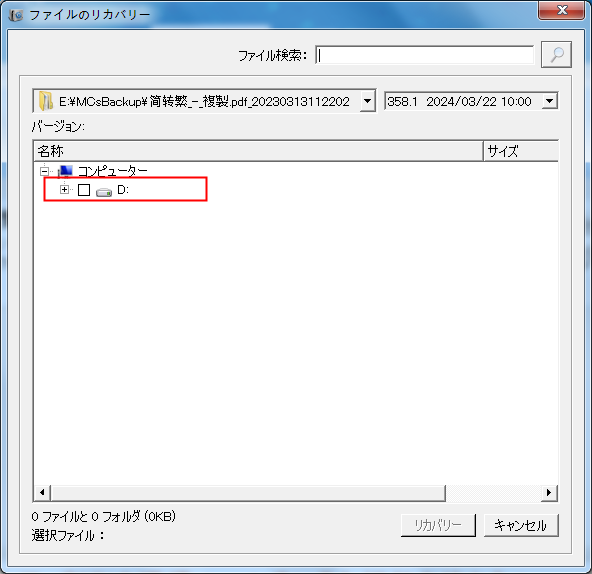
関連記事 :
2019-07-30
Satoshi : 重要なファイルはバックアップしておく習慣はありますか?いざという時、ファイルを守れるのはバックアップしかありません。どうすれば簡...
2024-04-15
Yuki : 外付けHDDをフォーマットした後にデータを復元することが可能かどうか、そしてその手順について説明する記事です。
外付けHDDに Windows 10 をインストールする方法
2023-09-15
Yuki : 外付けHDDに Windows 10 をインストールすると、独自のオペレーティング システムをよりポータブルに使用できるため、頻...
2024-04-01
Imori : USBメモリを強制的に取り外すとデータが破損または消失する可能性があります。次に、「このデバイスは現在使用中です」エラーの原因と...




